A continuación mostraremos las instrucciones como eliminar el error que nos indica hay un documento en la cola de impresión.
Este artículo nos ayudará a eliminar los documentos en cola que se quedan en nuestras impresoras, es un poco incómodo cuando esto sucede con nuestras impresoras y muy incómodo porque tenemos que perder páginas y tiempo posiblemente hasta tinta de nuestras impresoras.
En ocasiones un documento está saliendo por la impresora por la bandeja de imprimir y nos damos cuenta de que no era la página que queremos o simplemente no está saliendo bien, y necesitamos eliminarlo vamos a la impresora en el panel y le damos a cancelar impresión, pero este se queda ahí.
Este documento reiniciamos la computadora y sigue en el mismo lugar haciendo nuestro trabajo más incómodo comprendemos y llegamos a pensar en ocasiones que puede ser una conspiración que tienen las impresoras en contra nuestra, pero no es así.
En realidad la impresora que tienes o tiene la tarjeta de recibir datos desde la computadora muy acabada o el cable que lleva la información desde la computadora ya está muy viejo puede pasar el caso es que este es un problema de comunicación entre la impresora y la computadora.
Para eliminar ese documento que se quedó en cola y que no quiere dejar que la impresora reaccione hasta que no termine de imprimir lo que tenemos que hacer es eliminar cualquier tipo de comunicación que tenga la impresora con el documento pendiente y la computadora.
Aquí están los pasos para eliminar los documentos pendientes o documentos en cola de nuestra impresora.
Siga los pasos tal y como se establecen a continuación para que funcione perfectamente el tutorial, de aquí en adelante comienza solución al problema:
Esta operación es muy sencilla solo tenemos que saber cuál es el modelo de la impresora, es sencillo como saber cuál es el modelo de nuestra impresora, y ya que obtenemos la información solo tenemos que ir a: Inicio en nuestra computadora luego tenemos que entrar a panel de control // dispositivos de impresoras// hacemos clic derecho a la impresora que tiene el documento pendiente.
Es fácil identificar cuál es la impresora con el documento pendiente porque cuando hacemos clic en la impresora esta presenta en la parte inferior derecha de la ventana la cantidad de documentos pendientes o incluso pasando el mouse por la parte donde se encuentra la impresora nos dice la información y luego abrir la impresora y ver los documentos que se encuentra imprimiendo, y hacer clic en cancelar todos los documentos en archivo de la ventana de la impresora para presentar el proceso de impresión.
La siguiente imagen nos muestra de que manera podemos hacer clic en panel de control para continuar con el proceso de establecer la impresora que queremos como predeterminada.
La siguiente imagen muestra de que manera podemos identificar el dispositivo de impresoras ya dentro de panel de control.
La siguiente imagen nos mostrará de que manera realizamos lo que es establecer la impresora que queremos como predeterminada luego de identificar cual es el modelo de nuestra impresora.
Aquí está la ventana que estábamos buscando esta es la que nos indicara cuál es el documento que no quiere eliminarse, de ahora en adelante lo que haremos es lo siguiente:
Hacemos clic en la parte superior izquierda // donde dice impresora // cancelar todos los datos. *Hacemos nuevamente // donde dice impresora // cancelar todos los documentos*
En ocasiones un documento está saliendo por la impresora por la bandeja de imprimir y nos damos cuenta de que no era la página que queremos o simplemente no está saliendo bien, y necesitamos eliminarlo vamos a la impresora en el panel y le damos a cancelar impresión, pero este se queda ahí.
 |
| Impresora HP blanca lista para imprimir. |
Este documento reiniciamos la computadora y sigue en el mismo lugar haciendo nuestro trabajo más incómodo comprendemos y llegamos a pensar en ocasiones que puede ser una conspiración que tienen las impresoras en contra nuestra, pero no es así.
En realidad la impresora que tienes o tiene la tarjeta de recibir datos desde la computadora muy acabada o el cable que lleva la información desde la computadora ya está muy viejo puede pasar el caso es que este es un problema de comunicación entre la impresora y la computadora.
Para eliminar ese documento que se quedó en cola y que no quiere dejar que la impresora reaccione hasta que no termine de imprimir lo que tenemos que hacer es eliminar cualquier tipo de comunicación que tenga la impresora con el documento pendiente y la computadora.
Aquí están los pasos para eliminar los documentos pendientes o documentos en cola de nuestra impresora.
Siga los pasos tal y como se establecen a continuación para que funcione perfectamente el tutorial, de aquí en adelante comienza solución al problema:
Esta operación es muy sencilla solo tenemos que saber cuál es el modelo de la impresora, es sencillo como saber cuál es el modelo de nuestra impresora, y ya que obtenemos la información solo tenemos que ir a: Inicio en nuestra computadora luego tenemos que entrar a panel de control // dispositivos de impresoras// hacemos clic derecho a la impresora que tiene el documento pendiente.
Es fácil identificar cuál es la impresora con el documento pendiente porque cuando hacemos clic en la impresora esta presenta en la parte inferior derecha de la ventana la cantidad de documentos pendientes o incluso pasando el mouse por la parte donde se encuentra la impresora nos dice la información y luego abrir la impresora y ver los documentos que se encuentra imprimiendo, y hacer clic en cancelar todos los documentos en archivo de la ventana de la impresora para presentar el proceso de impresión.
La siguiente imagen nos muestra de que manera podemos hacer clic en panel de control para continuar con el proceso de establecer la impresora que queremos como predeterminada.
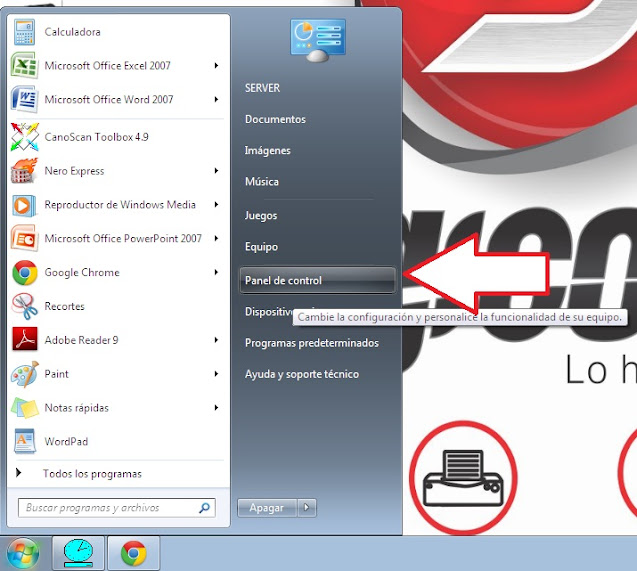 |
| Ir a panel de control para eliminar cola de impresión |
La siguiente imagen muestra de que manera podemos identificar el dispositivo de impresoras ya dentro de panel de control.
 |
| Ir a ver dispositivos de impresoras |
La siguiente imagen nos mostrará de que manera realizamos lo que es establecer la impresora que queremos como predeterminada luego de identificar cual es el modelo de nuestra impresora.
 |
| Indicaciones de que hay un documento en cola. |
Al momento de pasar el mouse por la impresora como se ha dicho en la parte superior nos hemos dado cuenta de que la computadora nos indica cuál es la impresora que tiene los documentos en cola, lo que aremos con esta impresora es abrir haciendo clic derecho y entrando a la parte que dice ver lo que se está imprimiendo.
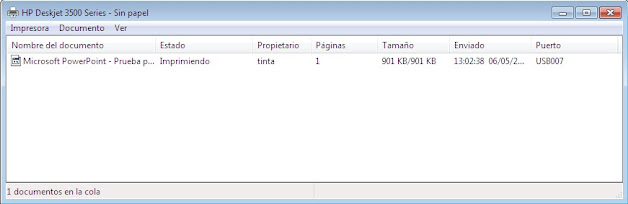 |
| Documento en cola de impresión. |
Aquí está la ventana que estábamos buscando esta es la que nos indicara cuál es el documento que no quiere eliminarse, de ahora en adelante lo que haremos es lo siguiente:
Hacemos clic en la parte superior izquierda // donde dice impresora // cancelar todos los datos. *Hacemos nuevamente // donde dice impresora // cancelar todos los documentos*
Desconectamos el cable USB y conectamos nuevamente si aún se mantiene el documento esperamos un momento "un minuto aproximadamente".
*Desconectamos, pero ahora el cable de corriente el que alimenta la electricidad a la impresora.*
Si el problema continúa lo cual es posible lo que hacemos es que sacamos las páginas de la impresora y reiniciamos la computadora.
Ya tenemos que tener solucionado dos documentos en cola de nuestra impresora y de igual manera esta no reimprimirá los mismos documentos del día anterior, y no se quedara parpadeando esperando que se le pongan hojas.
Ya tenemos que tener solucionado dos documentos en cola de nuestra impresora y de igual manera esta no reimprimirá los mismos documentos del día anterior, y no se quedara parpadeando esperando que se le pongan hojas.









que estupida solucion. Nos trata como tarados el que escribio este articulo. El problema es que cuando das eliminar documentos del panel de impresion y los documentos siguen quedando alli, esa es la solucion que tienen que dar y no hacer una guia para estupidos.
ResponderBorrarmmm opino en parte igual que tú... pero, con el paso del tiempo me he dado cuenta que hay gente que necesita estos tutos.. jaja y uno cree en las obviedades. Saludos
Borrarmuchas gracias porque me a ayudado mucho porque tenia ese minusculo problema.gracias
ResponderBorrarTheSasuGamer